5 måder at løse iPhone Sim ikke-understøttet problem
Der er flere Android-brugere i verden sammenlignet med iOS. Det er derfor, du vil se flere Android-apps og -funktioner. Men det betyder ikke, at Android-telefoner er de bedste. iPhones er altid kendt for deres kvalitet og teknologi.
Det eneste problem er, når det kommer til at bruge en iPhone, brugerens sikkerhed kommer øverst. Det er derfor, du ofte ser et problem med sim, der ikke understøttes på iPhone. Selvom dette problem er almindeligt i 2nd handphones, kommer det nogle gange endda med nye iPhones. Så hvordan man løser dette sim-kort, der ikke understøttes i iPhone 6, 7, 8, X, 11 og så videre, er svært for mange, men forenklet her.
- Det bedste værktøj: DrFoneTool – Skærmoplåsning
- Løsning 1: Tjek dine iPhone-indstillinger
- Løsning 2: Genstart din iPhone
- Løsning 3: Opdater iOS-systemet
- Løsning 4: Foretag et nødopkald
- Løsning 5: Brug DrFoneTool System Repair
Det bedste værktøj: DrFoneTool – Skærmoplåsning
Nogle gange opstår fænomenet ‘Sim Not Supported’ på grund af fysiske problemer såsom forkert eller løst kort isætning. Men for nogle kontraktbrugere af iPhone, udbyder operatøren, at kort fra andre SIM-netværksselskaber ikke kan bruges. Ellers vises følgende prompt. Derfor er en god SIM-oplåsningssoftware nødvendig. Nu vil vi introducere en fantastisk SIM-oplåsningsapp DrFoneTool – Skærmoplåsning, som er virkelig sikker og hurtig.

DrFoneTool – Skærmlås (iOS)
Hurtig SIM-oplåsning til iPhone
- Understøtter næsten alle udbydere, fra Vodafone til Sprint.
- Afslut SIM-oplåsning på blot et par minutter med lethed.
- Giv detaljerede vejledninger til brugerne.
- Fuldt kompatibel med iPhone XRSE2XsXs Max11 series12 series13series.
Trin 1
Åbn DrFoneTool – Skærmlås op, og vælg derefter ‘Fjern SIM låst’.

Trin 2
Forsluttede dit værktøj til computeren. Fuldfør processen med godkendelsesbekræftelse med ‘Start’ og klik på ‘Bekræftet’ for at fortsætte.

Trin 3
Konfigurationsprofilen vises på skærmen på din enhed. Så skal du bare følge vejledningerne for at låse skærmen op. Vælg ‘Næste’ for at fortsætte.

Trin 4
Luk pop op-siden og gå til ‘Indstillinger->Profil downloadet’. Klik derefter på ‘Installer’ og lås skærmen op.

Trin 5
Klik på ‘Installer’ og klik derefter på knappen en gang til i bunden. Efter installationen skal du gå til ‘Indstillinger->Generelt’.

Følg derefter vejledningerne omhyggeligt, og din SIM-lås vil snart blive fjernet. Bemærk venligst, at DrFoneTool endelig vil ‘fjerne indstilling’ for din enhed for at sikre funktionen af Wi-Fi-forbindelse. Vil du stadig have mere? Klik iPhone SIM oplåsningsvejledning! Men hvis din iPhone bare ikke kan understøtte dit SIM-kort ved et uheld, kan du prøve de enkle følgende løsninger først.
Løsning 1: Tjek dine iPhone-indstillinger
Antag, at du får en besked om sim ikke understøttet i iPhone. Du skal tjekke din iPhone for operatørlås. Til dette skal du gå til indstillinger og vælge ‘Generelt’ efterfulgt af ‘Om’ og til sidst ‘Netværksudbyderlås’. Hvis iPhone er låst op, vil du se ‘Ingen SIM-begrænsninger’ som vist.
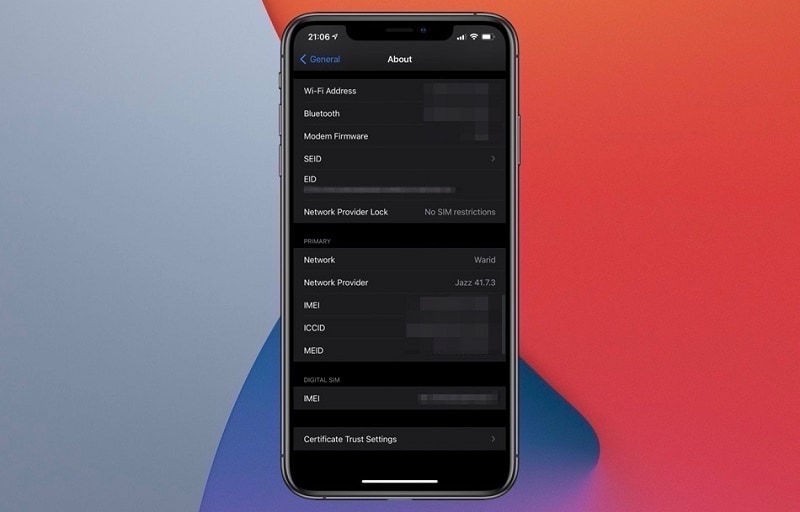
Hvis du er god til det, kan et simkortproblem, der ikke er gyldigt på iPhone, skyldes uhensigtsmæssige indstillinger. I dette tilfælde skal du kontrollere din iPhones indstillinger. Det bedste skridt at tage under disse omstændigheder er at nulstille netværksindstillingerne. Dette vil lade din iPhones mobil-, Wi-Fi-, Bluetooth- og VPN-indstillinger gendanne til standard fabriksindstillinger og dermed rette de fleste fejl.
Du kan nemt gøre det ved at gå til ‘Indstillinger’ og trykke på ‘Generelt’. Nu vil du se ‘Nulstil’. Klik på det, efterfulgt af ‘Nulstil netværksindstillinger’. Du bliver bedt om at indtaste en adgangskode. Indtast den for at fortsætte.
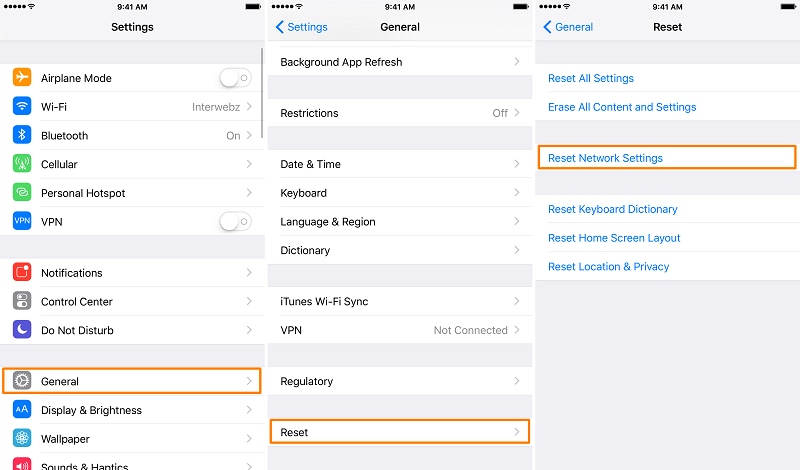
Løsning 2: Genstart din iPhone
I mange tilfælde er der en simpel softwarefejl, der forhindrer dit sim-kort i at blive opdaget. I dette tilfælde vil en simpel genstart gøre jobbet.
iPhone 10, 11, 12
Trin 1: Tryk og hold lydstyrkeknappen (enten) og sideknappen sammen, indtil du ser skyderen for sluk.
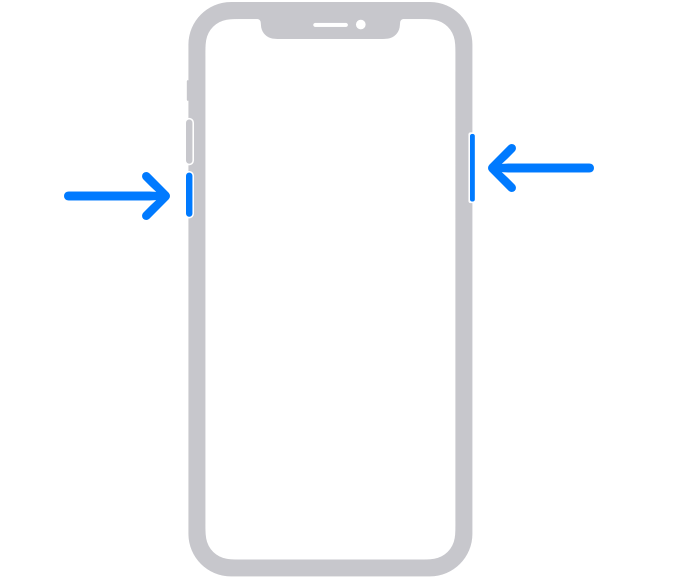
Trin 2: Nu skal du trække skyderen og vente i omkring 30 sekunder for at slukke for enheden. Når den er slukket, skal du trykke og holde sideknappen (højre side) af din iPhone nede, indtil Apple-logoet vises.
iPhone 6, 7, 8, SE
Trin 1: Tryk på sideknappen, og hold den nede, indtil du ser en sluk-skyder.
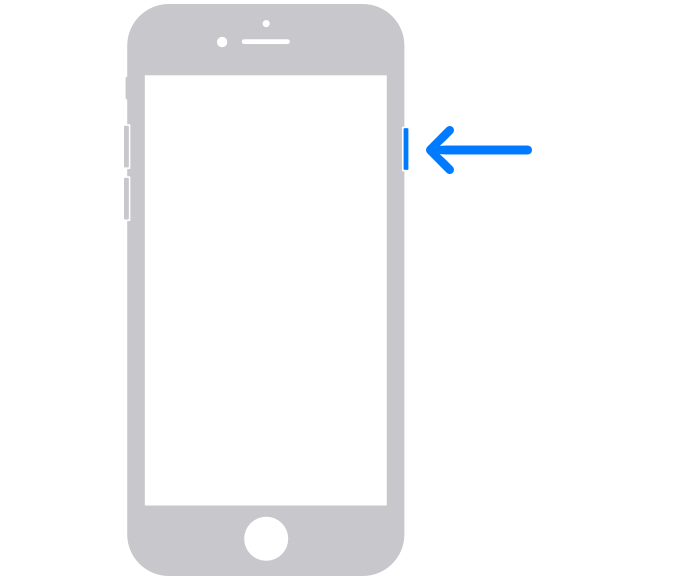
Trin 2: Træk nu skyderen og vent i cirka 30 sekunder for at slukke enheden helt. Når den er slukket, skal du trykke på og holde sideknappen nede, indtil Apple-logoet vises for at tænde din enhed.
iPhone SE, 5 eller tidligere
Trin 1: Tryk og hold den øverste knap nede, indtil du ser en sluk-skyder.
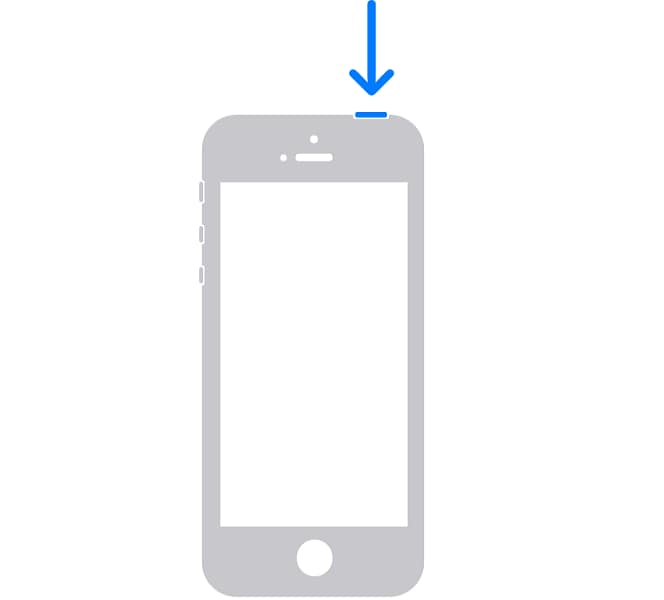
Trin 2: Nu skal du bare trække skyderen, indtil sluk-logoet vises. Vent i ca. 30 sekunder, indtil din enhed slukker. Når den er slukket, skal du trykke og holde den øverste knap nede, indtil du ser et Apple-logo for at tænde for din enhed.
Løsning 3: Opdater iOS-systemet
Nogle gange er din iPhone ikke opdateret til den nyeste iOS-version. I dette tilfælde er muligheden for et sim-kort, der ikke understøttes i iPhone, stor. Men du kan nemt løse dette problem ved blot at opgradere din iPhone til den seneste tilgængelige iOS-version. Chancerne er store for, at den nye opdatering vil være fri for flere fejl, der forhindrer din iPhone i at opdage SIM-kortet.
Trin 1: Hvis du har modtaget en ny opdateringsmeddelelse, kan du trykke direkte på ‘Installer nu’ for at fortsætte. Men hvis ikke, kan du gøre det manuelt ved at tilslutte din enhed til strøm og oprette forbindelse til et bestemt Wi-Fi-netværk.
Trin 2: Når du er tilsluttet, skal du gå til ‘Indstillinger’ og trykke på ‘Generelt’ efterfulgt af ‘Softwareopdatering’.
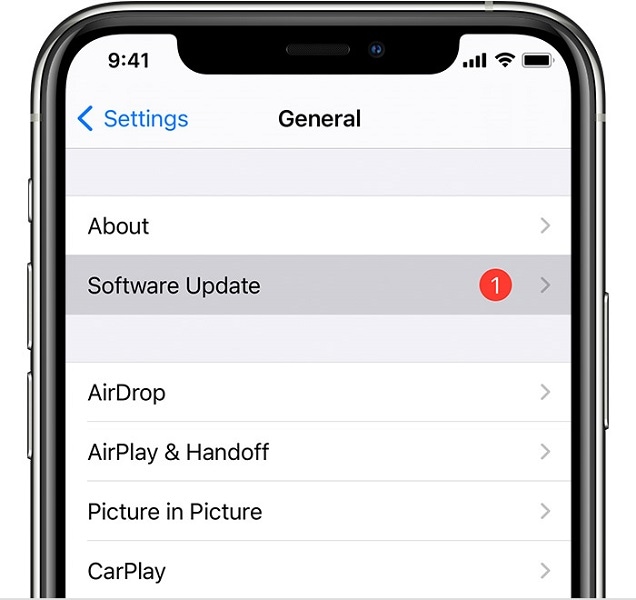
Trin 3: Nu, alt du skal gøre er at trykke på ‘Download og installer’. Du bliver bedt om en adgangskode. Indtast den for at fortsætte.
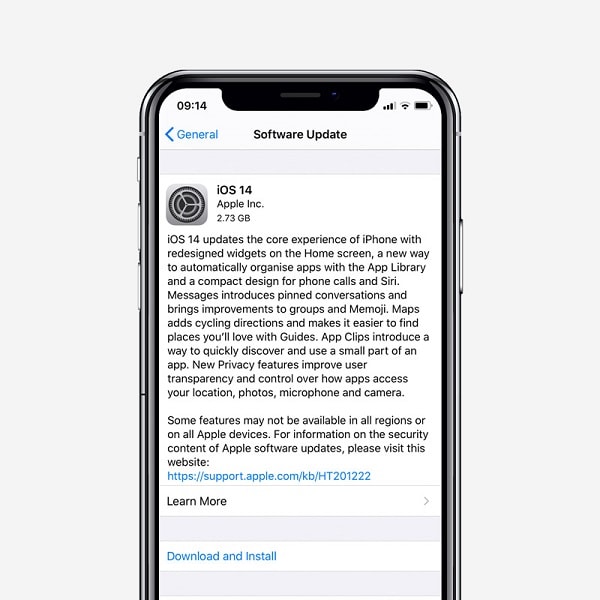
Bemærk: Du modtager muligvis en meddelelse, der beder dig om at fjerne nogle apps for midlertidigt at frigøre lagerplads. I dette tilfælde skal du vælge ‘Fortsæt’, da apps vil blive geninstalleret på et senere tidspunkt.
Løsning 4: Foretag et nødopkald
At foretage et nødopkald er en af de bedste løsninger til at rette et sim-kort, der ikke understøttes i iPhone. Selvom det lyder tricky, kan du nemt omgå en sim, der ikke understøttes i iPhone 5, 6, 7, 8, X, 11, og så videre. Det eneste du skal er
Trin 1: Tryk på startknappen på iPhone-aktiveringsskærmen, og vælg ‘Nødopkald’ fra pop op-menuen.
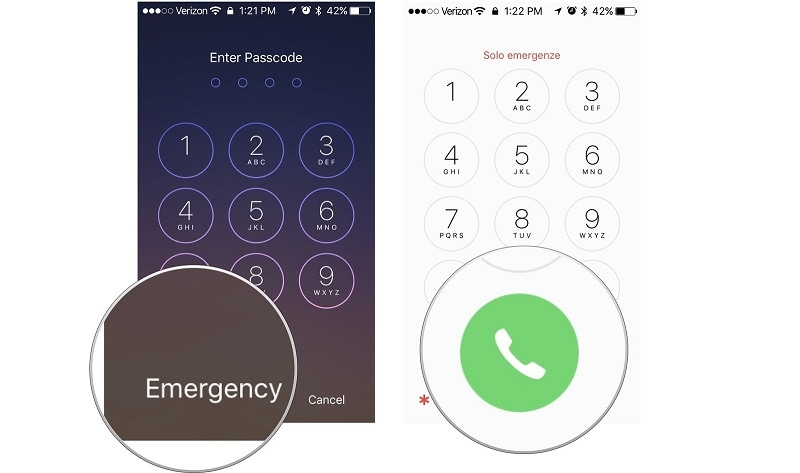
Trin 2: Nu skal du ringe 911, 111 eller 112 og afbryde forbindelsen med det samme, når den er tilsluttet. Nu skal du trykke på tænd/sluk-knappen og gå tilbage til hovedskærmen. Dette vil omgå fejlen Sim not supported og vil tvinge dit sim-kort til at blive understøttet.
Løsning 5: Brug DrFoneTool System Repair
Selvom når det kommer til reparation af iOS-enheder, kommer iTunes til at tænke på. Men iTunes er godt, når du har en sikkerhedskopi. Der er flere tilfælde, hvor du ikke har en sikkerhedskopi, eller endda iTunes ikke kunne løse de fejlfunktionelle problemer. I dette tilfælde er iOS-systemreparationssoftware en god mulighed at gå med.
DrFoneTool iOS-systemreparation er den, du kan gå med. Det kan nemt løse ethvert iOS-systemproblem og hjælper dig med at få din enhed tilbage til normal. Det er ligegyldigt, om du ikke har noget sim-kortproblem, problem med sort skærm, genoprettelsestilstand, hvid skærm af død eller ethvert andet problem. Dr. Fone vil lade dig løse problemet uden nogen færdigheder og inden for mindre end 10 minutter.
Desuden vil DrFoneTool opdatere din enhed til den nyeste iOS-version. Det vil opdatere den til en ikke-jailbroken version. Den vil også blive låst igen, hvis du har låst den op tidligere. Du kan nemt løse problemet uden sim-kort på iPhone ved hjælp af enkle trin.

DrFoneTool – Systemreparation
Den nemmeste iOS-nedgraderingsløsning. Intet behov for iTunes.
- Nedgrader iOS uden tab af data.
- Løs forskellige iOS-systemproblemer fast i genoprettelsestilstand, hvidt Apple-logo, sort skærm, looping ved start osv.
- Løs alle iOS-systemproblemer med blot et par klik.
- Virker til alle modeller af iPhone, iPad og iPod touch.
- Fuldt kompatibel med den nyeste iOS 14.

Trin 1: Start DrFoneTool og tilslut iPhone til computeren
Start DrFoneTool på systemet, og vælg ‘Systemreparation’ fra vinduet.

Nu skal du tilslutte din iPhone til systemet ved hjælp af lightning-kablet. Når din iPhone er fundet, vil du blive forsynet med to tilstande. Standardtilstand og avanceret tilstand. Du skal vælge standardtilstanden, da problemet er mindre.

Du kan også gå med den avancerede tilstand, hvis standardtilstand ikke løser problemet. Men glem ikke at holde en sikkerhedskopi af dataene, før du fortsætter med den avancerede tilstand, da det vil slette enhedsdataene.
Trin 2: Download den korrekte iPhone-firmware.
DrFoneTool vil automatisk registrere din iPhones modeltype. Det vil også vise tilgængelige iOS-versioner. Vælg en version fra de givne muligheder, og vælg ‘Start’ for at fortsætte.

Dette vil begynde processen med at downloade valgt firmware. Denne proces vil tage noget tid, da filen vil være stor. Dette er grunden til, at du er forpligtet til at forbinde din enhed med et stabilt netværk for at fortsætte processen med at downloade uden nogen afbrydelse.
Bemærk: Hvis downloadprocessen ikke starter automatisk, kan du starte den manuelt ved at klikke på ‘Download’ ved hjælp af browseren. Du skal klikke på ‘Vælg’ for at gendanne den downloadede firmware.

Når overførslen er færdig, vil værktøjet bekræfte den downloadede iOS-firmware.

Trin 3: Fix iPhone til normal
Nu skal du blot klikke på ‘Ret nu’. Dette vil begynde processen med at reparere din iOS-enhed for forskellige problemer.

Det vil tage et par minutter at fuldføre reparationsprocessen. Når det er afsluttet, skal du vente på, at din iPhone starter. Du vil se, at problemet er løst.

konklusion:
Sim, der ikke understøttes under aktiveringspolitikken, er et generelt problem, der ofte følger med brugte eller nye iPhones. I dette tilfælde kan du indsætte sim’en korrekt og se, om problemet er løst. Hvis ikke, kan du gå med de løsninger, der findes her. Hvis du stadig ikke kan løse problemet, er risikoen for hardwarefejl høj. DrFoneTool – Screen Unlock er også nyttigt for SIM-låseproblemer.
Seneste Artikler


